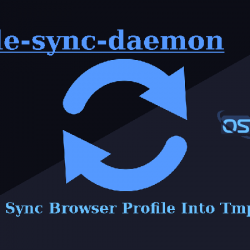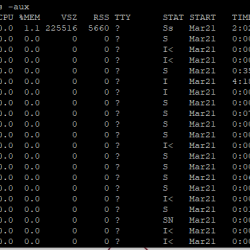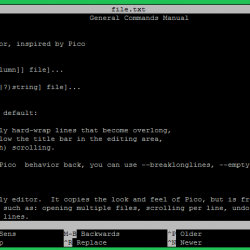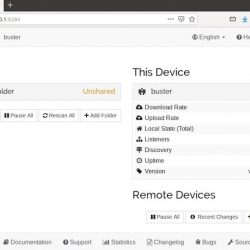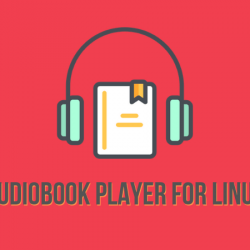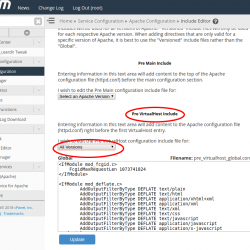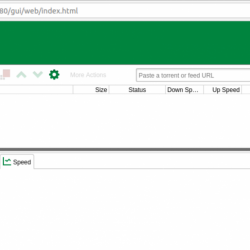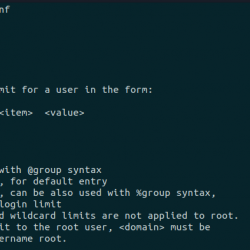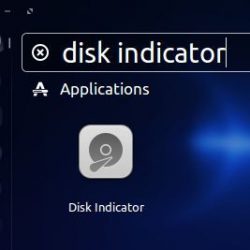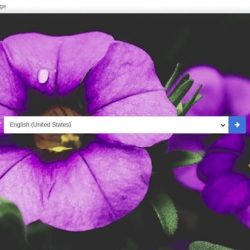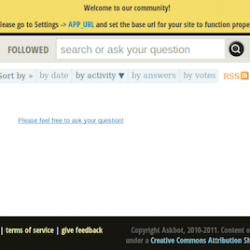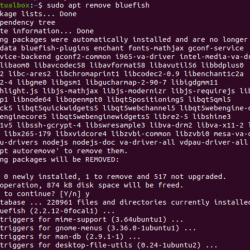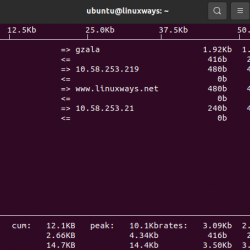在本教程中,我们将向您展示如何在 Windows 10 上安装 Ubuntu 20.04。对于那些不知道的人来说,Ubuntu 是一种流行的开源操作系统,并且易于安装。 由于其无限的自定义选项,它非常灵活,并且本质上非常安全。 好消息是,Windows 10 有一个新的很酷的功能,称为 Windows Subsystem for Linux,也称为 WSL,我们可以使用它在 Windows 10 上安装 Ubuntu。
本文假设您至少具备 Linux 的基本知识,知道如何使用 shell,最重要的是,您将网站托管在自己的 VPS 上。 安装非常简单,假设您在 root 帐户下运行,如果不是,您可能需要添加 ‘sudo‘ 到命令以获取 root 权限。 我将向您展示在 Windows 10 上逐步安装 Ubuntu 20.04 (Focal Fossa)。您可以按照相同的说明安装 Ubuntu 18.04、16.04 和任何其他基于 Debian 的发行版,如 Linux Mint。
在 Windows 10 上安装 Ubuntu 20.04
步骤 1. 首先,启用 Linux 功能的 Windows 子系统。
以管理员身份向 PowerShell 运行以下命令。 右键单击开始按钮并选择 Windows PowerShell (Admin):
Enable-WindowsOptionalFeature -Online -FeatureName Microsoft-Windows-Subsystem-Linux
启用 WSL 后,系统将提示您重新启动 PC。
步骤 2. 在 Windows 10 上安装 Ubuntu 20.04。
现在我们进入开始菜单并打开 Microsoft Store 并搜索 Ubuntu 20:
接下来,选择并安装 Ubuntu 20.04 LTS 应用程序:

成功安装后,从“开始”菜单启动 Ubuntu 应用程序。

现在我们创建一个新的 Linux 用户名和密码,这些不需要与您的 Windows 10 凭据相同。 完成此步骤后,您将发现自己在 Ubuntu bash 命令行:

现在我们可以访问 Ubuntu bash 我们可以运行的命令行 bash 命令,我们将在实际的 Ubuntu 系统上使用。 您还可以访问 Ubuntu 子系统中的 Windows C 驱动器。 运行 df -h 命令,你会看到挂载点,即 /mnt/c.

恭喜! 您已成功安装 Ubuntu 并在 Windows 10 上激活了 Ubuntu 终端。感谢您使用本教程在 Windows 10 系统上安装 Ubuntu 20.04。 如需更多帮助或有用信息,我们建议您查看 Ubuntu 官方网站.